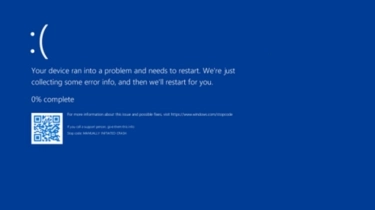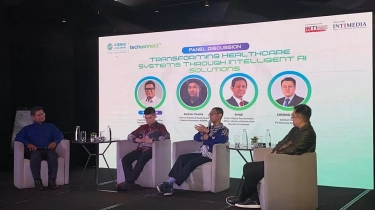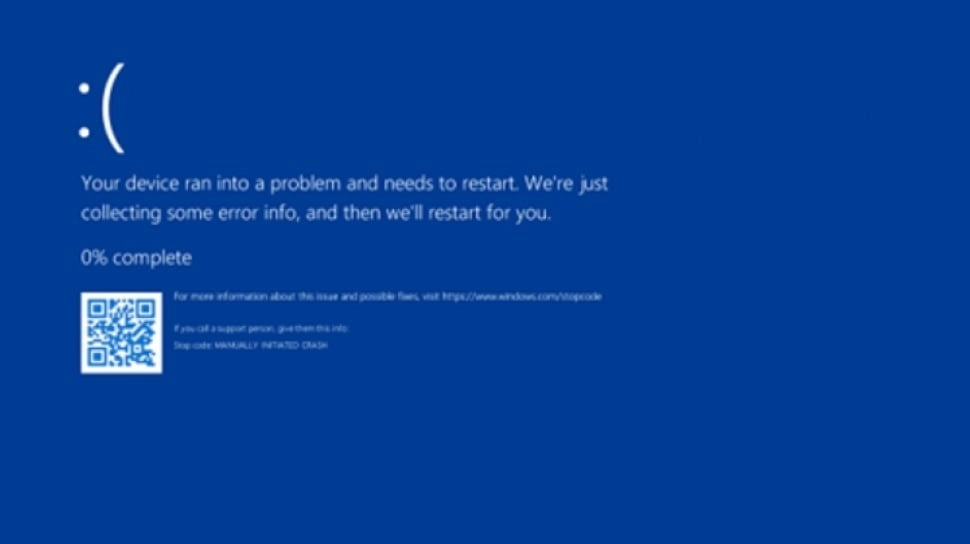
Link Download Tools Microsoft untuk Mengatasi Windows Blue Screen karena Crowdstrike
Berikut adalah link download tools Microsoft yang bisa Anda gunakan untuk mengatasi blue screen karena Crowdstrike.
Sebagaimana diketahui, insiden blue screen karena crowdstrike dari Microsoft sudah membuat jutaan pengguna geger akhir-akhir.
Tapi tenang saja, Microsoft telah merilis alat gratis untuk membantu orang memulihkan diri dari pembaruan CrowdStrike.
Alat ini dirancang untuk memungkinkan admin TI memulihkan diri dari siklus booting layar biru kematian yang telah menyebabkan 8,5 juta komputer Windows tidak dapat beroperasi.
Dalam kasus ini, memulai ulang tidak menyelesaikan masalah, karena BSOD berulang pada titik yang sama selama boot. Oleh sebab itu Anda memerlukan tools tambahan.
Meski demikian, tidak semua perangkat bisa menggunakan tools ini. Perangkat setidaknya harus memiliki 8GB ruang kosong, hak akses administratif, kunci pemulihan BitLocker untuk komputer yang dienkripsi, dan drive boot USB dengan kapasitas minimal 1 GB.
Petunjuk tersebut mencakup pengunduhan dan penyiapan thumb drive serta memasuki Safe Mode untuk memulihkan sistem. Setelah proses selesai, komputer dapat berfungsi normal kembali.
Link download recovery tools Microsoft: https://go.microsoft.com/fwlink/?
3 Jenis pemulihan yang ditawarkan:
1. Pulihkan dari WinPE (opsi yang disarankan)
Opsi ini memulihkan sistem secara cepat dan langsung serta tidak memerlukan hak istimewa admin lokal. Namun, Anda mungkin perlu memasukkan kunci pemulihan BitLocker secara manual (jika BitLocker digunakan pada perangkat) lalu memperbaiki sistem yang terdampak.
Jika Anda menggunakan solusi enkripsi disk pihak ketiga, lihat panduan vendor untuk menentukan opsi guna memulihkan drive sehingga skrip pemulihan dapat dijalankan dari WinPE.
2. Pulihkan dari mode aman
Opsi ini dapat mengaktifkan pemulihan pada perangkat yang mendukung BitLocker tanpa memerlukan entri kunci pemulihan BitLocker.
Untuk opsi ini, Anda harus memiliki akses ke akun dengan hak administrator lokal pada perangkat tersebut. Gunakan pendekatan ini untuk perangkat yang menggunakan pelindung khusus TPM, perangkat yang tidak dienkripsi, atau situasi saat kunci pemulihan BitLocker tidak diketahui.
Namun, jika menggunakan pelindung BitLocker TPM+PIN, pengguna harus memasukkan PIN jika diketahui, atau kunci pemulihan BitLocker harus digunakan. Jika BitLocker tidak diaktifkan, maka pengguna hanya perlu masuk dengan akun dengan hak administrator lokal.
Jika solusi enkripsi disk pihak ketiga digunakan, harap bekerja sama dengan vendor tersebut untuk menentukan opsi guna memulihkan drive sehingga skrip pemulihan dapat dijalankan.
3. Opsi lainnya
Meskipun opsi USB lebih disukai, beberapa perangkat mungkin tidak mendukung koneksi USB. Dalam kasus seperti itu, kami menyediakan langkah-langkah terperinci di bawah ini untuk menggunakan opsi Preboot Execution Environment (PXE).
Jika perangkat tidak dapat terhubung ke jaringan PXE dan USB bukan merupakan opsi, pencitraan ulang perangkat mungkin menjadi solusinya.
Cara melakukan recovery dengan WinPE
Untuk membuat media pemulihan, ikuti langkah-langkah berikut pada klien Windows 64-bit yang disebutkan dalam prasyarat #1:
- Klik link di atas untuk mendownload tools-nya.
- Ekstrak script PowerShell dari solusi yang diunduh.
- Jalankan MsftRecoveryToolForCSv2.ps1 dari prompt PowerShell.
- ADK akan diunduh dan pembuatan media akan dimulai. Proses ini mungkin memerlukan waktu beberapa menit untuk menyelesaikannya.
- Pilih salah satu dari dua opsi yang disebutkan di atas untuk memulihkan perangkat yang terkena dampak (lihat detail tambahan di bawah).
- Secara opsional, pilih direktori yang berisi file driver untuk diimpor ke citra pemulihan. Driver keyboard dan penyimpanan massal mungkin diperlukan.
- Driver jaringan atau driver lainnya tidak diperlukan.
- Suara.com sarankan Anda memilih "N" untuk melewati langkah ini. Alat ini akan mengimpor SYS dan INI secara rekursif di bawah direktori yang ditentukan.
- Pilih opsi untuk membuat drive ISO atau USB dan tentukan huruf drive.
Itulah link download tools Microsoft yang bisa Anda gunakan untuk mengatasi blue screen karena Crowdstrike.
Kontributor : Damai Lestari
Tag: #link #download #tools #microsoft #untuk #mengatasi #windows #blue #screen #karena #crowdstrike